Copia desde la bandeja bypass
La bandeja bypass permite copiar en papel no estándar.
Utilice la bandeja bypass para copiar sobre transparencias OHP, papel grueso, sobres y papel que no se pueda colocar en las bandejas de papel.
![]()
La función dúplex no se puede utilizar con papel cargado desde la bandeja bypass. Si se selecciona [1 cara
 2 caras], cancele la configuración.
2 caras], cancele la configuración.El papel de longitud vertical de 90 - 216 mm (3,55 – 8,50 pulgadas) y longitud horizontal de 139 - 600 mm (5,48 - 23,62 pulgadas) se puede copiar desde la bandeja bypass. No obstante, al utilizar papel de tamaño superior a 356 mm (14,02 pulgadas), puede arrugarse o que la máquina no lo coja, o puede causar atascos de papel.
Al copiar sobre transparencias OHP, papel de 59,9 g/m2 (alrededor de 16 lb.) o menos, o papel de más de 90g/m2 (alrededor de 24 lb.), debe especificar el tipo y tamaño de papel en Ajustes papel bandeja de Herramientas de usuario. Para obtener detalles sobre los Ajustes de la bandeja de papel, consulte la Guía de configuración del sistema y de red.
El número máximo de hojas que se pueden cargar al mismo tiempo depende del tipo de papel. Cargue todo el papel que pueda entre las guías de papel de la bandeja bypass.
![]() Tire de la bandeja bypass.
Tire de la bandeja bypass.
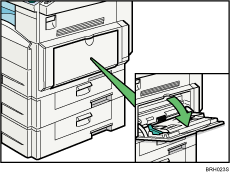
![]() Empuje hacia arriba la palanca de liberación.
Empuje hacia arriba la palanca de liberación.
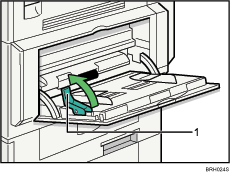
Palanca de liberación
![]() Ajuste las guías de papel al tamaño del papel y, a continuación, introduzca el papel cara abajo.
Ajuste las guías de papel al tamaño del papel y, a continuación, introduzca el papel cara abajo.
Si no ajusta las guías al papel, la imagen puede salir inclinada o se pueden producir atascos del papel.
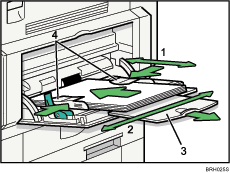
Tamaño horizontal
Tamaño vertical
Extensor
Guías de papel
![]() Empuje hacia abajo la palanca de liberación.
Empuje hacia abajo la palanca de liberación.
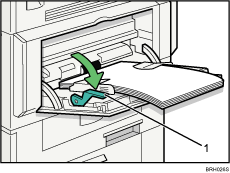
Palanca de liberación
Se ha seleccionado la bandeja bypass en la pantalla.
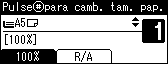
![]() Seleccione el tipo y el tamaño del papel.
Seleccione el tipo y el tamaño del papel.
![]() Pulse la tecla [OK].
Pulse la tecla [OK].
![]() Coloque los originales y, a continuación, pulse la tecla [Inicio].
Coloque los originales y, a continuación, pulse la tecla [Inicio].
![]() Cuando termine el trabajo de copia, pulse la tecla [Borrar modos] para borrar la configuración.
Cuando termine el trabajo de copia, pulse la tecla [Borrar modos] para borrar la configuración.
![]() Cierre la bandeja bypass.
Cierre la bandeja bypass.
![]()
Si la bandeja bypass
 no se ha seleccionado en la pantalla en el paso 4, seleccione
no se ha seleccionado en la pantalla en el paso 4, seleccione  mediante [
mediante [ ] o [
] o [ ] y, a continuación, pulse la tecla [
] y, a continuación, pulse la tecla [ ].
].Ciertos tipos de papel podrían no detectarse adecuadamente cuando se colocan en la bandeja bypass. Si sucediera, extraiga el papel y colóquelo en la bandeja bypass de nuevo.
Cargue únicamente la cantidad de papel indicada entre las guías de la bandeja bypass. Si sobrecarga la bandeja bypass podrían producirse atascos o imágenes inclinadas.
Para admitir el tamaño A4
 , 81/2 × 11
, 81/2 × 11 o de mayor tamaño, despliegue el soporte de extensión.
o de mayor tamaño, despliegue el soporte de extensión.Para evitar que se alimenten varias hojas a la vez, separe bien las hojas entre sí antes de colocarlas en la bandeja.
Si la función clasificar está seleccionada, pulse la tecla [
 ] cuando todos los originales estén escaneados.
] cuando todos los originales estén escaneados.Si el sonido de las teclas del panel está apagado, no sonará cuando se introduzca papel en la bandeja bypass. Para obtener más información acerca del sonido de las teclas del panel, consulte la Guía general de uso y configuración.
Según el entorno en que se use la máquina, algunas veces se escucha el movimiento del papel por la máquina. Este ruido no indica un fallo de funcionamiento.
Los siguentes tamaños de papel se pueden seleccionar como los tamaños estándar:
A4
 , A5
, A5
 , B5 JIS
, B5 JIS , 81/2 × 14
, 81/2 × 14 , 81/2 × 13
, 81/2 × 13 , 81/4 × 14
, 81/4 × 14 , 81/4 × 13
, 81/4 × 13 , 8 × 13
, 8 × 13 , 81/2 × 11
, 81/2 × 11 , 71/4 × 101/2
, 71/4 × 101/2 , 51/2 × 81/2
, 51/2 × 81/2
 , 16K
, 16K , Sobre C6
, Sobre C6 , Sobre C5
, Sobre C5  , Sobre DL
, Sobre DL , 41/8 × 91/2
, 41/8 × 91/2 , 37/8 × 71/2
, 37/8 × 71/2

